Hogyan hozzunk létre több mappát egyszerre -
Érdekel(Are) , hogyan hozhat létre több mappát Windows 10 vagy Windows 7 rendszerben? Ez nagyon hasznos lehet, ha például tanár vagy. Tegyük fel, hogy egy osztályban egy tucat diák van, és mindegyikükhöz létre kell hoznia egy mappát a Windows PC-n. Természetesen manuálisan is létrehozhat egy mappát minden tanuló számára, de ez sokáig tarthat. Szerencsére van néhány módszer ennek automatizálására, és ebben az oktatóanyagban ezeket mutatjuk meg. Tehát minden további nélkül nézzük meg, hogyan hozhat létre egyszerre több mappát egyszerű parancsok és alkalmazások segítségével:
1. Több mappa létrehozása egyszerre CMD használatával(CMD)
A Parancssor továbbra is a (Command Prompt )Windows egyik leghatékonyabb automatizálási eszköze , függetlenül attól, hogy Windows 10-et vagy Windows 7-et használ. Több mappa egyidejű létrehozásához először nyissa meg a Parancssort(open Command Prompt) . Ezt gyorsan megteheti, ha a tálcán lévő keresőmezőt használja, és beírja a cmd parancsot(cmd) .

Parancssor(Command Prompt) megnyitása Windows 10 rendszerben
A cd paranccsal juthat el ahhoz a mappához, amelyben új mappákat szeretne létrehozni. Például a mappáinkat a C:\Students mappában fogjuk létrehozni, ezért be kell írnunk a cd C:\Students .

Váltás új mappára a cd paranccsal
Az előző lépések gyorsabb végrehajtása, ha megnyitja a Fájlböngészőt(File Explorer) , keresse meg azt a mappát, amelyben több mappát szeretne létrehozni, írja be a cmd parancsot a File Explorer címsorába(type cmd in File Explorer’s address bar) , és nyomja meg az Enter billentyűt a billentyűzeten.

A cmd megnyitása egy mappában a File Explorer segítségével(File Explorer)
Következik a legfontosabb lépés, vagyis több mappa létrehozása egyszerre. Ehhez futtassa a következő parancsot a Parancssorban(Command Prompt) : md mappa1 mappa2 mappa3(md folder1 folder2 folder3) . Módosítsa a mappa1, mappa2, mappa3(folder1, folder2, folder3) nevét a számítógépén létrehozni kívánt mappák nevével. Ezenkívül tetszőleges számú mappát adhat hozzá a parancshoz.
Példánkban szeretnénk létrehozni néhány mappát, amelyeket a webhelyünk íróiról neveztek el: Ciprian, Codrut és Diana . Ahhoz, hogy ezeket a mappákat egyszerre készítsük el, le kell futtatnunk: md Ciprian Diana Codrut .

Az md használata több mappa létrehozásához egyszerre
A Parancssor(Command Prompt) azonnal létrehozza az összes mappát egyszerre, amint azt a következő képernyőkép is mutatja.

Egyszerre több mappa létrehozása
MEGJEGYZÉS:(NOTE:) Ha olyan mappákat szeretne létrehozni, amelyek nevei szóközt tartalmaznak, például Saját új mappa 1, Új mappa 2(My New Folder 1, My New Folder 2) , Saját új mappa 3( My New Folder 3) stb., ügyeljen arra, hogy a neveket idézőjelek vagy aposztrófok közé tegye, például: md " Saját új mappa 1” „My New Folder 2” „My New Folder 3”(md “My New Folder 1” “My New Folder 2” “My New Folder 3”) . Ha pedig többet szeretne megtudni az md -ről , olvassa el ezt az útmutatót a CMD hasznos parancsairól.(useful commands for CMD.)
2. Több mappa létrehozása egyszerre a PowerShell segítségével(PowerShell)
A PowerShell(PowerShell) hasonló módszert kínál több mappa egyidejű létrehozására a Windows rendszerben(Windows) . Indítsa el a PowerShellt(Start PowerShell) (keresse a powershell kifejezést(powershell) a tálcán lévő keresőmező segítségével), és a cd paranccsal(cd command) lépjen arra a mappára, ahol az új mappákat szeretné létrehozni.
Ugyanazt a példát fogjuk használni, mint az előző módszernél, tehát a parancsot, amelyet le kell futtatnunk, a cd C:\Students , hogy arra a mappára navigáljunk, amelyben több almappát szeretnénk létrehozni.

Váltás másik mappára a PowerShell segítségével(PowerShell)
Ezután futtassa a következő parancsot: "folder1","folder2","folder3" | %{New-Item -Name "$_" -ItemType "Directory"} . A mappa1, mappa2, mappa3(folder1, folder2, folder3) helyett írja be a létrehozni kívánt mappák nevét. Hagyja a parancs többi részét úgy, ahogy van, és vegye figyelembe, hogy tetszőleges számú új mappát adhat meg, nem csak hármat.
Példaként, egyszerre három mappát fogunk létrehozni, amelyeket a Digital Citizen csapatunkról neveztek el : Ciprian, Diana és Codrut . Ehhez a következő parancsot kell futtatnunk: "Ciprian","Diana","Codrut" | %{New-Item -Name "$_" -ItemType "Directory"} .
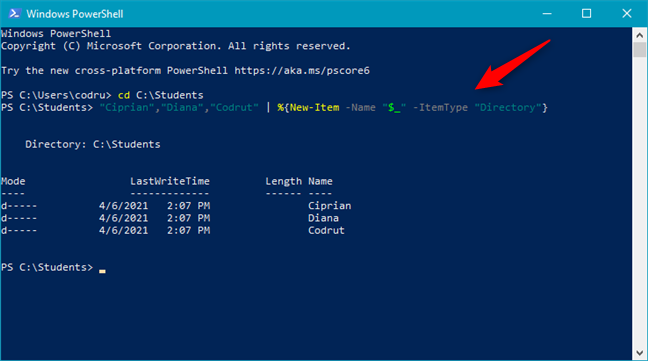
Több mappa létrehozása egyszerre
A Windows(Windows) egy pillanat alatt létrehozza ezt a több mappát, egyszerre.
TIPP:(TIP:) Miután létrehozta az összes szükséges mappát, és feltöltötte őket fájlokkal, kereshet módokat álfájlok létrehozására, vagy átnevezheti a mappákban lévő összes fájlt. Ebben az esetben itt talál utasításokat a véletlenszerű álfájlok létrehozásához(create random dummy files) és az összes fájl átnevezéséhez(rename all files) egy mappában.
3. Hogyan hozhat létre egyszerre több mappát egy olyan alkalmazással, mint a „Text 2 Folders ”
A harmadik módszer több mappa létrehozására a Windows rendszerben(Windows) egy harmadik féltől származó, Text 2 Folders nevű alkalmazás használatán alapul . Nem ez az egyetlen alkalmazás, amely képes erre, de ez az egyik legkönnyebben használható alkalmazás. Letöltheti a hivatalos webhelyéről: Text 2 Folders . Miután megvan a számítógépén, csomagolja ki a ZIP(extract the ZIP) -fájl tartalmát, és futtassa benne a Text2Folders.exe fájlt.

A Text2Folders.exe fájl
A Text 2 Folders alkalmazásban kattintson vagy koppintson a „Gyökérmappa”(“Root folder”) mezőre, és írja be annak a mappának a helyét, amelyben egyszerre több mappát szeretne létrehozni. Alternatív megoldásként megnyomhatja a Tallózás(Browse) gombot , és egyszerűen navigálhat az adott mappához.

A Root mappa kiválasztása
Az alkalmazás „Mappa létrehozása”(“Folder creation”) részében válassza a Kézi(Manual) lehetőséget . Ezután az ablak jobb oldalán írja be a létrehozni kívánt új mappák nevét. Minden új mappát új sorba kell helyeznie úgy, hogy mindegyik után nyomja meg az Enter billentyűt a billentyűzeten. A következőket adtuk meg a kívánt három mappa ( Ciprian, Diana és Codrut ) létrehozásához:

Több mappa létrehozásának kiválasztása
Miután beírta az összes új mappát, nyomja meg a „Mappák létrehozása”(“Create folders”) gombot az alkalmazás jobb alsó sarkában.

A Mappák létrehozása(Create) gomb megnyomásával egyszerre több mappa is létrejön
Ezután a Text 2 Folders egyszerre hozza létre a mappákat.
Mi a kedvenc módja több mappa létrehozásának egyszerre a Windows rendszerben(Windows) ?
Most már tudja, hogyan hozhat létre egyidejűleg több mappát bármely Windows számítógépen vagy eszközön. Mi a kedvenc módszered, és miért volt erre szükséged? „Diákmappák” létrehozására szolgált, mint a példánkban, vagy több mappát akart létrehozni a fényképek rendszerezéséhez? Volt(Did) más oka is? Ossza meg velünk az alábbi megjegyzések részben, és ha más módszereket is tud a mappák létrehozásának automatizálására, ne habozzon megosztani őket olvasóinkkal és velünk is!
Related posts
Hogyan lehet exportálni egy mappa könyvtárfáját a Windows rendszerben
A mappában lévő fájlok megszámlálása PowerShell, CMD vagy File Explorer segítségével
Váltás a CMD és a PowerShell között a Windows Terminalban
Mi az a Windows terminál? -
Milyen típusú Windows 10 számítógépem, laptopom vagy táblagépem? 8 módja annak, hogy megtudd -
Fájlok, mappák és alkalmazások kezelése az Ubuntu Bash-ban Windows 10 rendszeren
A File Explorer nézeteinek profi használata a Windows 10 rendszerben -
Több fájl kiválasztása Windows rendszeren
A felhasználói mappák helyének megváltoztatása a Windows 10 rendszerben (Dokumentumok, Letöltések stb.) -
Hogyan szerezhetem be a Windows alrendszert Linuxhoz?
Probléma javítása: A fogd és vidd nem működik Windows rendszerben -
34 billentyűparancs a Windows 10 parancssorához
Fájlok és mappák rendezése, csoportosítása és szűrése a Windows 10 Fájlkezelőjében
Állítsa vissza a PowerShell és a CMD alapértelmezett beállításait
5 mód a fájlok Google Drive-ra való feltöltésére -
A Parancssor megnyitása, ha a Windows nem indul el (3 mód)
5 módszer a dupla kattintásra egyetlen kattintással a Windows rendszerben
Hogyan lehet átnevezni egy mappában lévő összes fájlt a Windows 10 rendszerben
A Parancssor használata a számítógép rendszerindítási rekordjaival kapcsolatos problémák megoldására
A Parancssor megnyitása (14 mód) -
